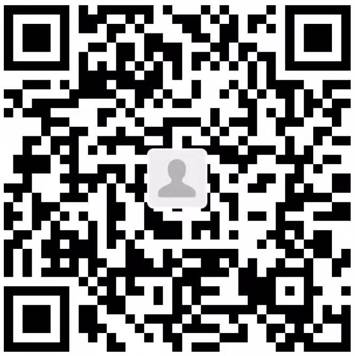Upload your first article
Create a new post
hexo new "My New Post"More info: Writing
Run server
hexo serverMore info: Server
Generate static files
hexo generateMore info: Generating
Deploy to remote sites
hexo deployMore info: Deployment
Advanced Settings
Create a bat format file (e.g. start.bat) in the root folder of your blog.
hexo clean & hexo d & hexo g & hexo s
pause Then every time you uploaded a file or change any settings, you can just double click the .bat file to update your blog, which is very convenience.
Hexo发布类型样例
Title
在md下直接使用 # 进行新建标题,左侧菜单栏会自动生成H1-H6的标题,very nice!
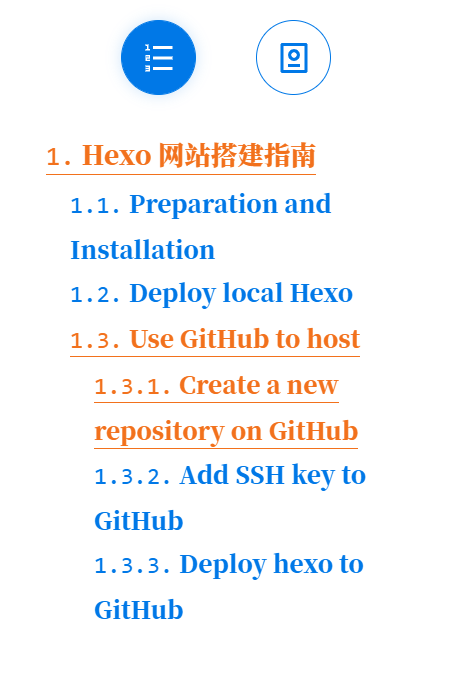
头部字段
在文章的第一行使用三个-(就是分割线)来创建头部字段。
- 格式如下:
title: Hexo文章发布指南
date: 2077-02-20 00:34:49
author: Tony
categories:
- Hexo搭建
tags:
- tag1
- tag2
katex: true其中,categories在一篇文章中建议只设置一个,而tags可以设置很多个。这样可以防止文章分类混乱,在左侧菜单栏中可以很方便的访问。
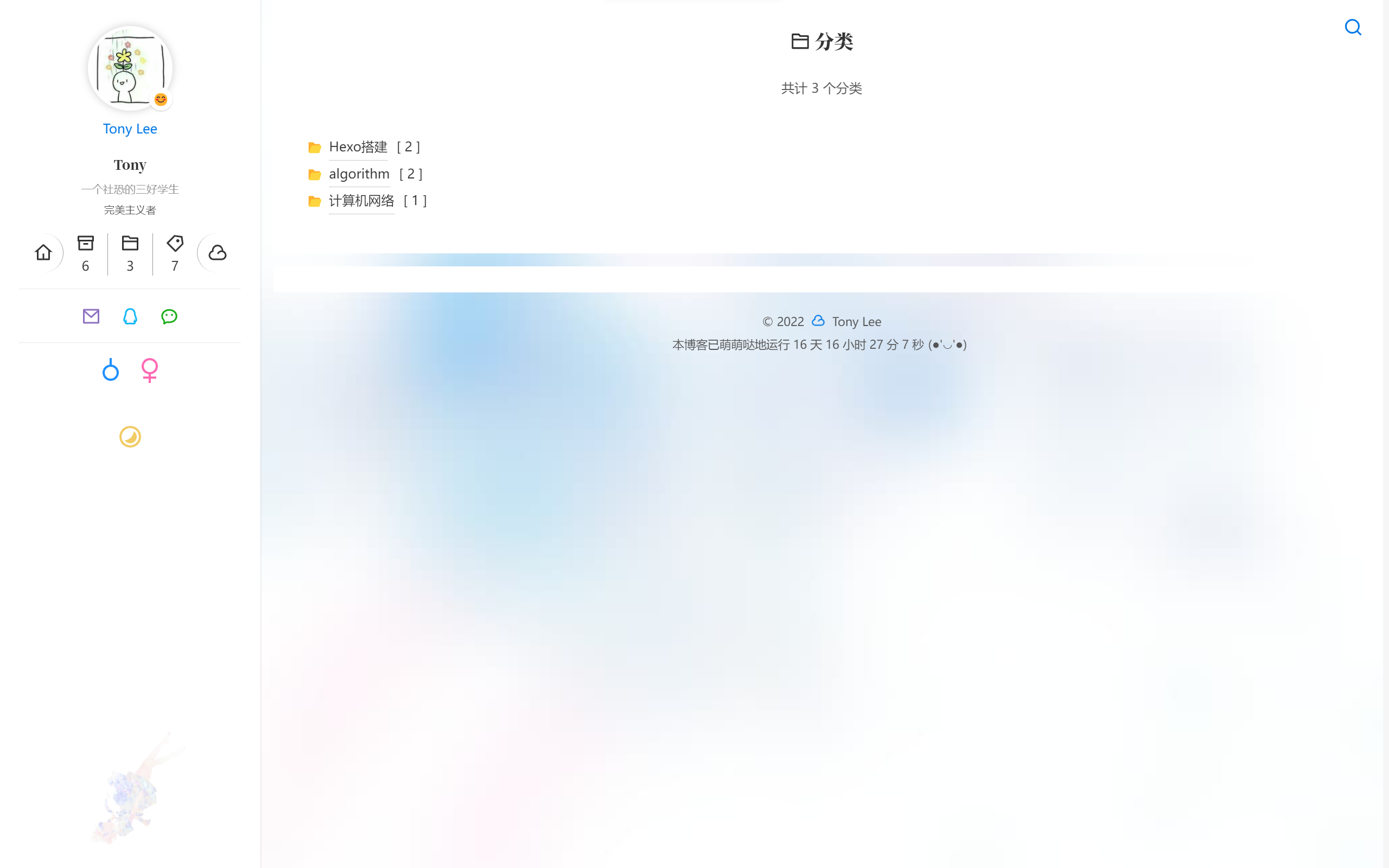
数学公式
行内公式使用 将数学公式括起来就好,行间公式使用两个,这跟md的格式是一样的。
需要注意的是,如果文章中需要使用数学公式,最好在头部字段前添加katex: true的字样。
- 数学公式样例:
我是行内公式:,我还可以接着写。。。
图片
只需要将图片拖入md文档中即可,md会自动创建一个与文件名相同的文件夹以储存所有的图片素材,并会自动将图片复制到该文件夹中,因此所有的图片只需要输入相对路径即可。
比如,本文章的名字为test,那么只需要这样写:
注:Hexo支持GIF格式的图片哦!


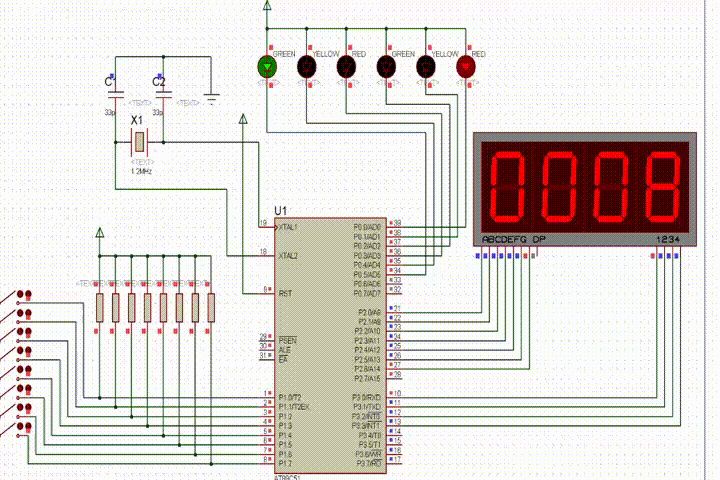
代码
主题中默认代码有些会很丑,建议修改_config.yml中的指令把代码前面的行号取消,这样或许会变得好看一些,个人建议仅供参考。
#include<iostream>
using namespace std;
int main()
{
int a,b,c;
cin>>a>>c;
for(int i=0;i<a;i++)
cout<<c*a<<endl;
return 0;
}文字
- 高亮语法:Highlighting (==)
- 加粗:Bold (**)
- 斜体:Wall(*)
- 删除线:
请给我打钱(~~)
音频及视频
暂不支持。。。
(正在努力开发中。。。)
<video src='test/DSC_7412.MOV'
type='video/mp4'
controls='controls'
preload="auto"
width='100%'
height='100%'>
</video>